Guia para iniciantes: Modo de edição de modelos do WordPress e editor de sites
Publicados: 2021-10-15No WordPress 5.8, você tem acesso a um novo recurso poderoso – Modo de edição de modelos do WordPress.
O modo de edição de modelos do WordPress permite criar modelos personalizados para suas postagens e páginas usando o editor de blocos normal do WordPress. Faz parte de um novo conjunto de recursos chamado WordPress Full Site Editing, e é apenas o primeiro de vários recursos futuros que permitirão que você edite os modelos subjacentes do seu site WordPress usando o editor de blocos.
Neste post, você aprenderá tudo o que precisa saber sobre o modo de edição de modelos do WordPress, incluindo:
- o que é isso,
- como acessar,
- como criar modelos personalizados.
Também daremos uma olhada no futuro da edição de modelos com o recurso experimental WordPress Site Editor. Embora esse último recurso não esteja no software principal do WordPress no momento em que escrevo este post, ele está a caminho, então você vai querer se familiarizar com ele em breve.
O que é o modo de edição de modelos do WordPress?
O modo de edição de modelos do WordPress é praticamente o que o nome diz. Em vez de permitir que você edite o conteúdo de uma postagem, ele permite que você edite o modelo que controla como esse conteúdo é exibido.
Por exemplo, ele permite controlar onde colocar o título da postagem, o conteúdo da postagem, o autor da postagem e assim por diante. Quando você atribui um modelo a uma postagem, o conteúdo dessa postagem será exibido automaticamente de acordo com seu modelo.
Se você estiver familiarizado com as ferramentas de criação de temas do WordPress, como o Elementor Pro Theme Builder, a criação de temas no Divi 4.0 ou a extensão Beaver Themer para o Beaver Builder, o Modo de edição de modelos do WordPress usa a mesma abordagem básica de todas essas ferramentas.
A principal diferença é que o Modo de Edição de Modelos do WordPress usa o editor de blocos nativo do WordPress. Como tal, não requer a instalação de plugins adicionais, nem requer que você tenha qualquer conhecimento de código.
Como acessar o modo de edição de modelos do WordPress
Para acessar o Modo de edição de modelos para uma postagem ou página individual, você começará no editor do WordPress.
Na barra lateral de configurações de postagem , você deve ver uma seção de modelo . Para criar um novo modelo e iniciar o Modo de edição de modelo, você pode clicar na opção Novo :
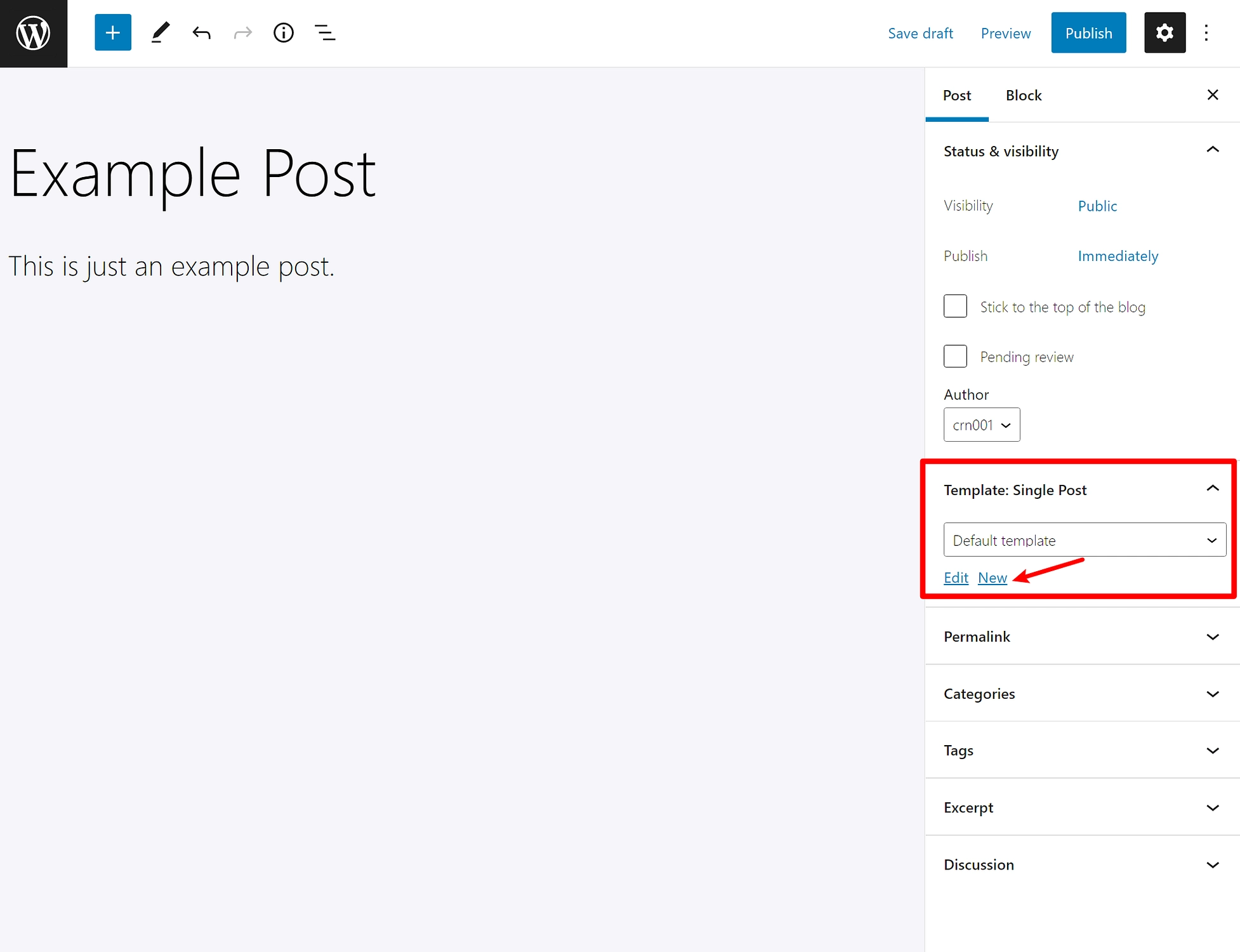
Você pode então dar um nome ao seu modelo e clicar em Criar para iniciar a experiência de edição:
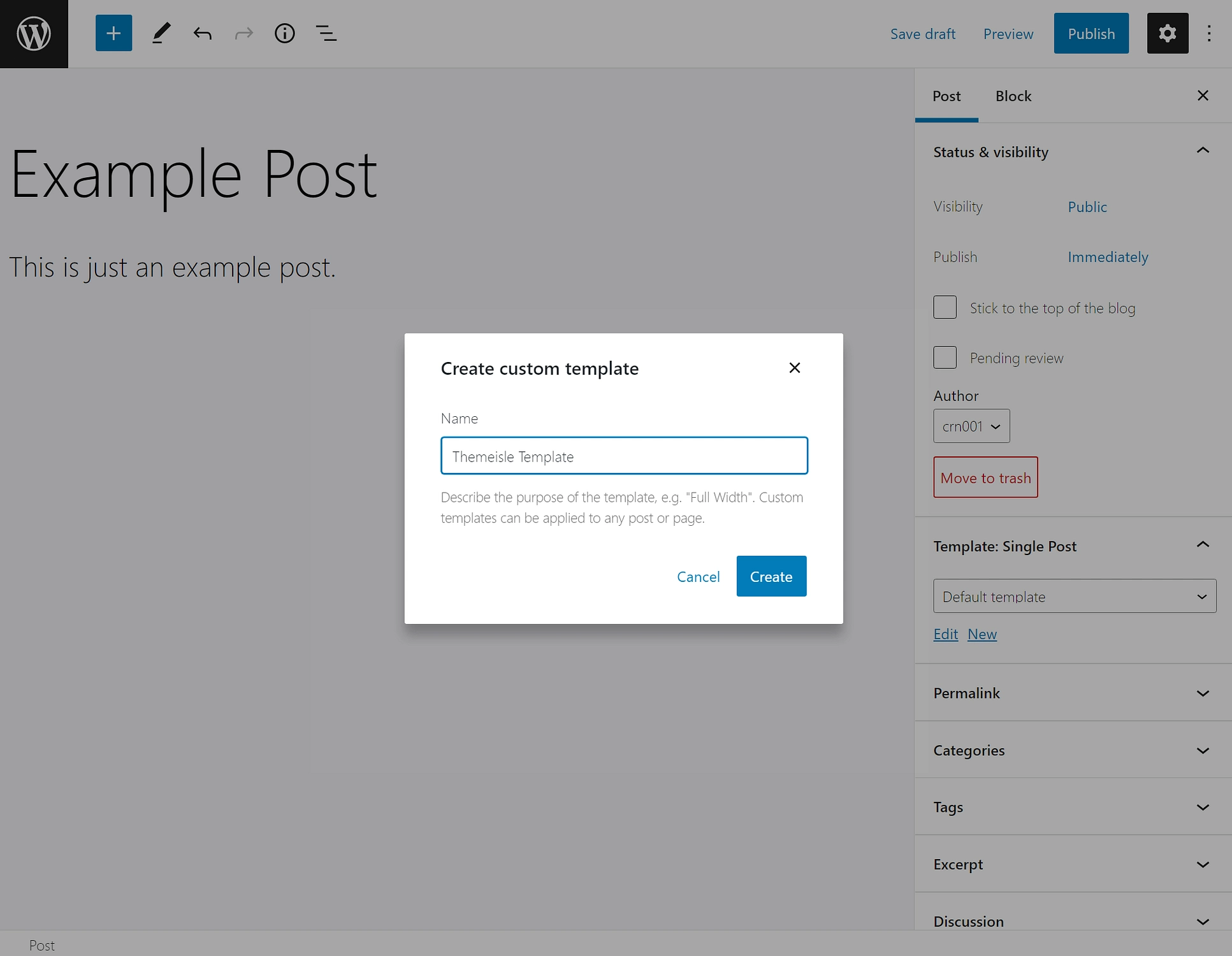
Nota – você só verá esta opção se o seu tema suportar o Modo de Edição de Modelos. Se você não vir uma opção para criar um novo modelo, isso significa que seu tema não o suporta. Você pode pedir ao desenvolvedor do seu tema para adicionar suporte ou você pode adicionar suporte manualmente adicionando o seguinte trecho de código ao arquivo functions.php do seu tema filho ou um plugin como Code Snippets.
add_theme_support( 'block-templates' );
Como usar o modo de edição de modelos do WordPress
Depois de abrir o Modo de edição de modelo, vamos ver como você pode usá-lo para criar os modelos do seu site.
Vamos começar com o básico – o Modo de Edição de Modelos usa exatamente o mesmo editor que você usa para criar seus posts e páginas. Você obterá exatamente a mesma interface de edição de conteúdo, usará o mesmo sistema de design baseado em blocos e assim por diante.
A principal diferença é que, em vez de criar um design estático , você está criando um modelo dinâmico que puxará automaticamente o conteúdo do seu site.
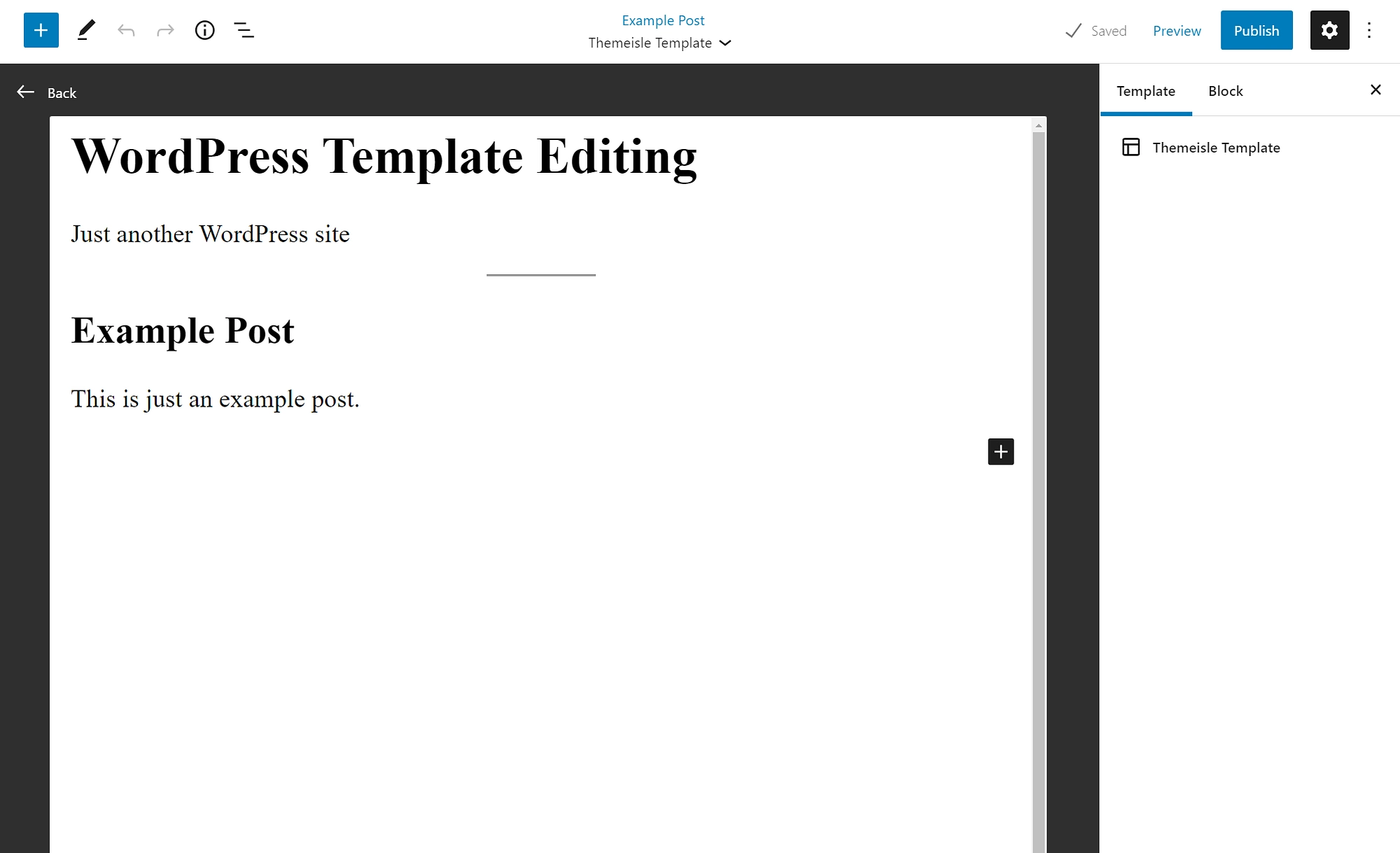
Usando blocos de tema
Para personalizar seu modelo, você usará um conjunto especial de blocos chamados blocos temáticos . Em vez de permitir que você adicione conteúdo estático, esses blocos de tema permitem que você preencha dinamicamente seu modelo com conteúdo do seu site.
Atualmente, você obtém os seguintes blocos:
- Título da postagem – exibe automaticamente o título de uma postagem.
- Conteúdo da postagem – exibe automaticamente o conteúdo principal de uma postagem.
- Post Featured Image – exibe automaticamente a imagem em destaque de um post.
- Data da postagem – exibe automaticamente a data de publicação da postagem.
- Post Trecho – exibe automaticamente o trecho de um post.
Versões futuras do WordPress adicionarão mais blocos de temas para oferecer ainda mais flexibilidade.
Por exemplo, digamos que você queira que as postagens que usam esse modelo tenham sua imagem em destaque exibida acima do título da postagem. Para fazer isso, tudo o que você precisa fazer é adicionar o bloco Post Featured Image acima do bloco Post Title:
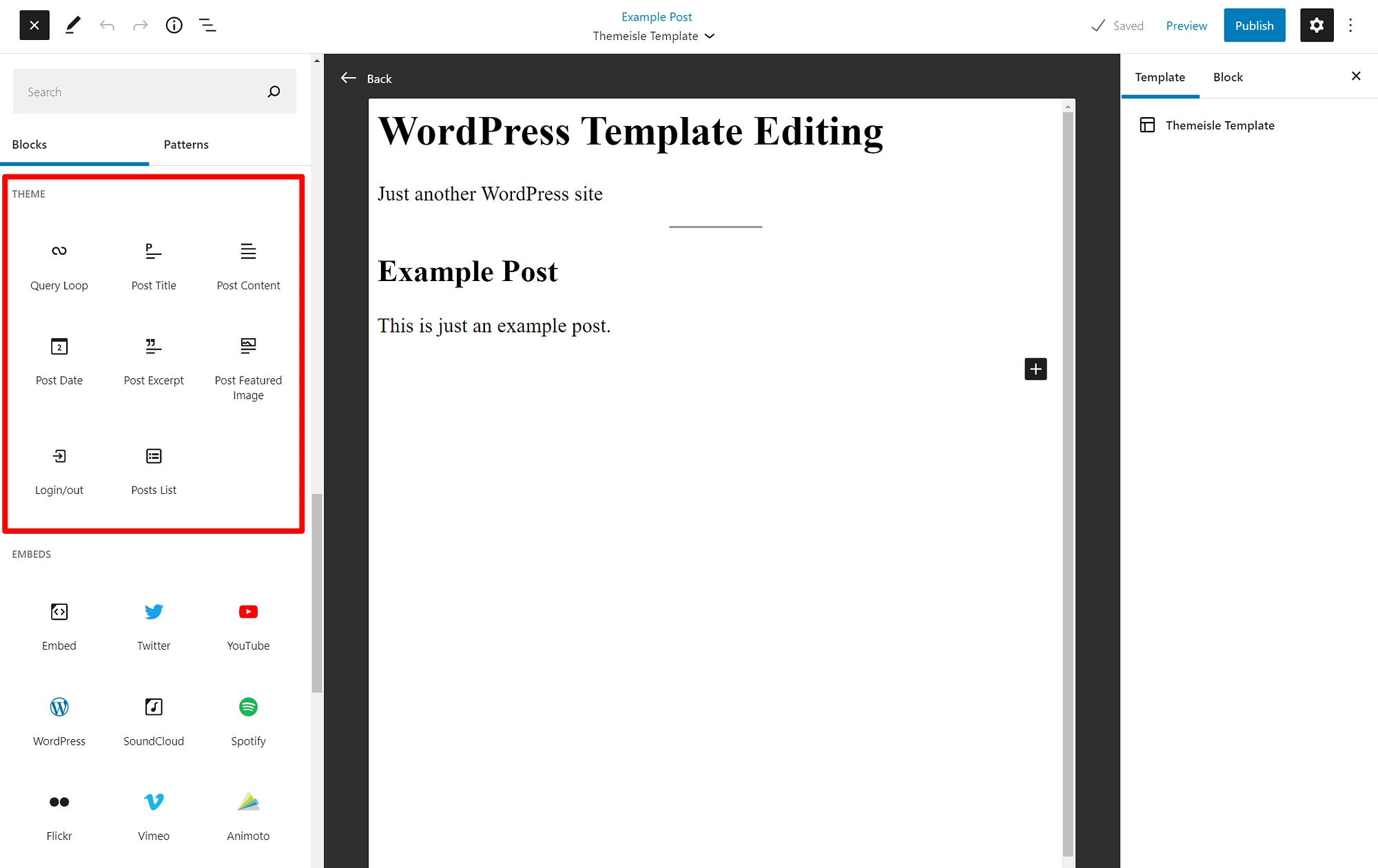
Você também pode adicionar conteúdo estático aos seus modelos. Por exemplo, talvez você queira adicionar uma caixa de chamada para ação (CTA) abaixo do conteúdo da postagem. Para criar este CTA, você pode usar os blocos regulares. Todas as postagens que usam esse modelo exibirão automaticamente esse CTA estático abaixo do conteúdo.

Atribuindo seus modelos a postagens
Depois de criar alguns modelos, você pode atribuí-los facilmente ao conteúdo usando o menu suspenso Modelo na barra lateral de configurações de postagem :
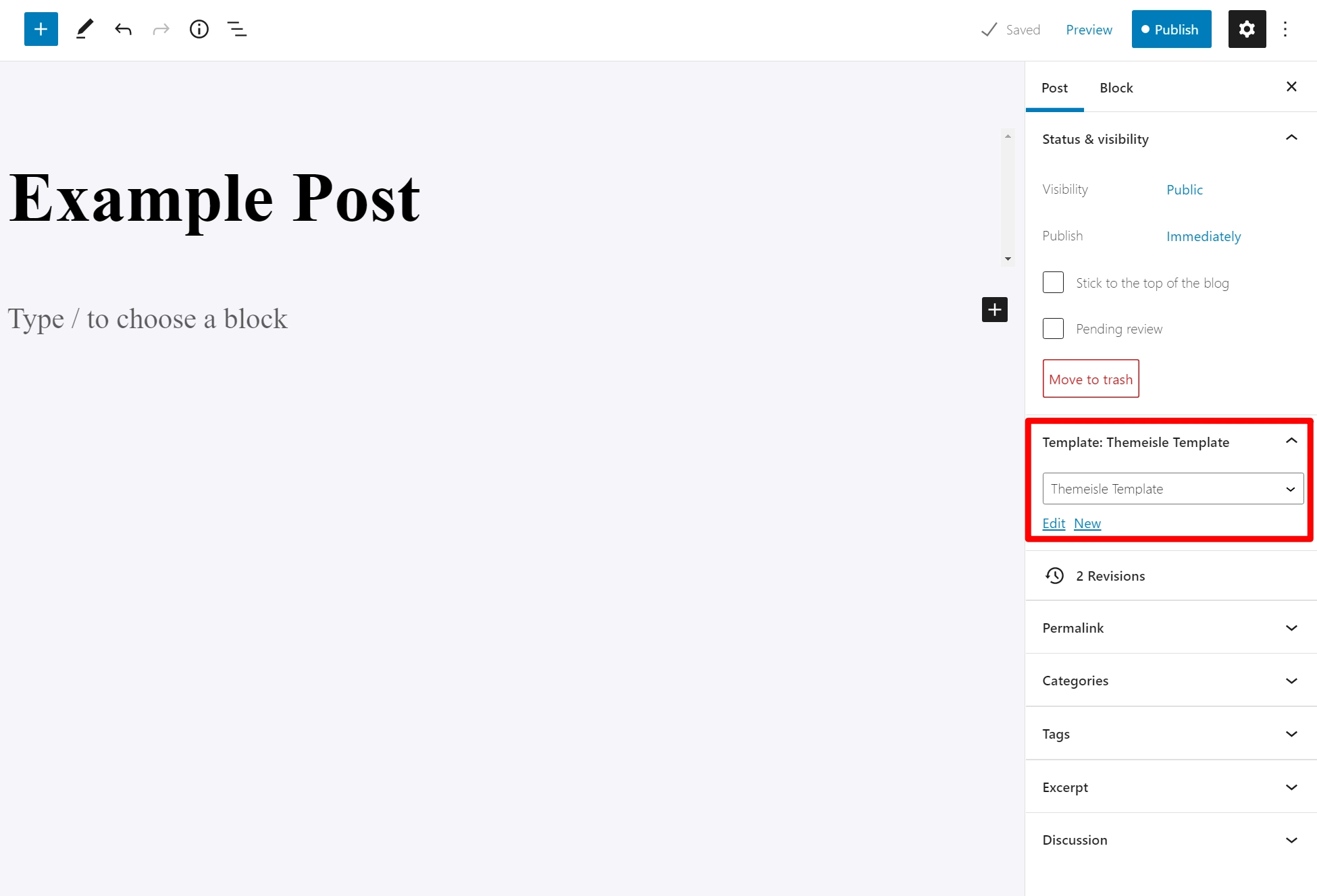
Lembre-se – se você atualizar o modelo no futuro, essas alterações serão aplicadas a todas as postagens que usarem esse modelo.
Editor de sites WordPress: o futuro da edição de templates WordPress
Embora o Modo de Edição de Modelos do WordPress esteja atualmente focado na criação de modelos de postagem personalizados, você poderá editar todos os seus modelos de tema em algum momento no futuro próximo, incluindo seu cabeçalho, rodapé, página de listagem de blog e muito mais.
Para editar esses modelos, você usará uma ferramenta diferente, atualmente chamada WordPress Site Editor.
O WordPress Site Editor é muito semelhante ao Modo de Edição de Modelos, com a única diferença real sendo os modelos específicos que você pode editar.
Em geral:
- Modo de edição de modelos – permite editar e atribuir modelos a postagens ou páginas individuais.
- Editor de site WordPress – permite criar modelos em todo o site para o seu site. Por exemplo, você pode criar um modelo que todas as postagens do blog usam por padrão ( você ainda pode substituir esse modelo padrão por outro que você criou usando o Modo de edição de modelo quando necessário ).
Como acessar o Editor de Sites WordPress
O modo WordPress Site Editor não está disponível no software principal do WordPress no momento em que estamos escrevendo este post. No entanto, você pode acessá-lo através da versão experimental do plugin do projeto Gutenberg.
Para acessar o WordPress Site Editor, você precisará atender a duas condições:
- Você precisará usar um tema WordPress que suporte a edição completa do site. Você pode encontrar esses temas usando o filtro Full Site Editing em WordPress.org.
- Você precisará instalar o plug-in Gutenberg, que é um playground beta que inclui recursos experimentais.
Como esses dois elementos ainda estão em fase experimental, não recomendamos fazer isso em um site ativo que esteja recebendo tráfego.
Depois de atender a essas duas condições, você verá uma nova opção do Editor de sites na barra lateral do painel do WordPress:
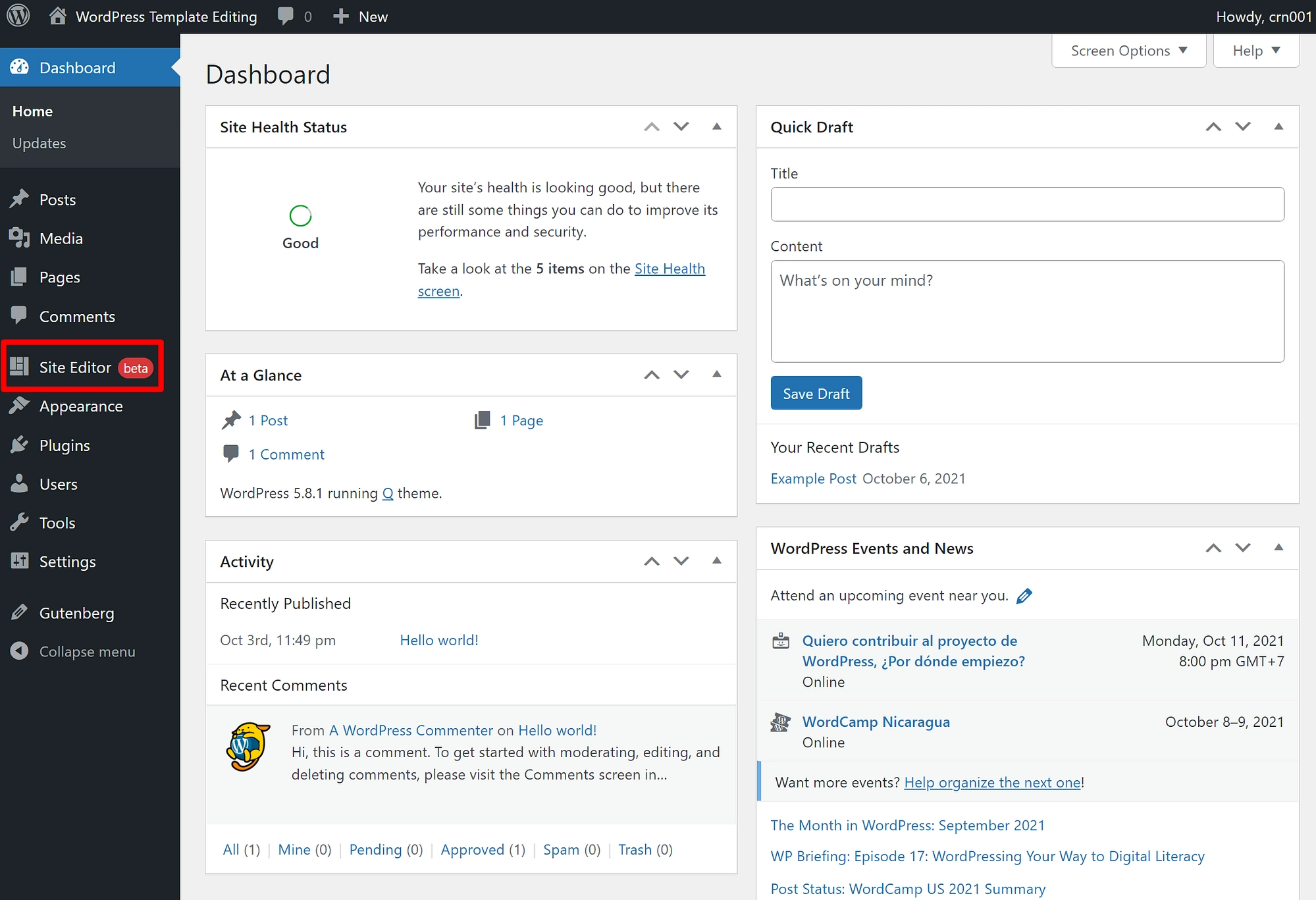
Como usar o Editor de Sites WordPress
A interface do WordPress Site Editor é quase exatamente igual ao Modo de Edição de Modelos. As únicas diferenças são que:
- Você obtém opções de interface para alternar rapidamente entre a edição de diferentes modelos.
- Você obtém acesso a blocos temáticos ainda mais dinâmicos para criar seus modelos.

Você pode abrir o navegador de modelos clicando no logotipo do WordPress no canto superior esquerdo. Isso permitirá que você alterne rapidamente entre os modelos e crie novos modelos, se necessário:
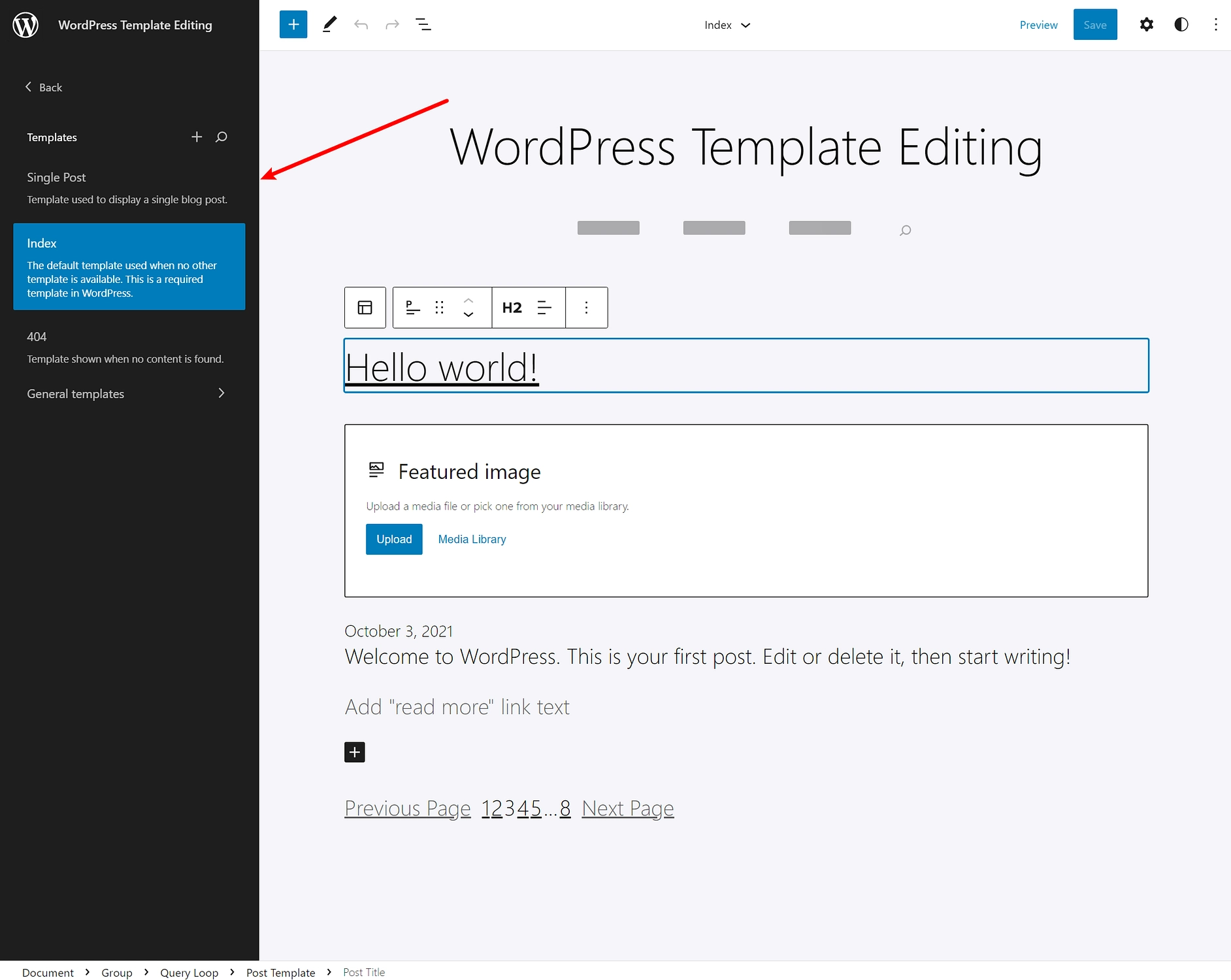
Comece hoje mesmo com o Modo de Edição de Modelos do WordPress
O WordPress Template Editing Mode é um novo recurso que desempenhará um papel cada vez maior no WordPress à medida que o WordPress avança para a edição completa do site.
O Modo de Edição de Modelos é apenas o começo. Embora o recurso atual permita que você use o editor de blocos para criar modelos para postagens ou páginas, o eventual lançamento do WordPress Site Editor completo lhe dará acesso total aos modelos subjacentes de todo o site do seu tema.
Se você quiser saber mais sobre esse tópico, confira nossa introdução ao WordPress Full Site Editing.
Também temos outras postagens úteis sobre como usar o editor de blocos do WordPress, criar modelos de postagem personalizados do WordPress e usar blocos em áreas de widgets.
Você ainda tem alguma dúvida sobre o WordPress Template Editing Mode ou o próximo recurso WordPress Site Editor? Deixe-nos saber nos comentários!
